Geçen gün Windows 7 bilgisayarlarında ntoskrnl.exe ile ilgili bir sorun nedeniyle bir istemci sitesini ziyaret etmek zorunda kaldım. İşletim sistemlerini yıllar önce yükseltmeleri gerektiği gerçeğini göz ardı ederek, karşılaştıkları sorun, sürecin düzenli mavi ekran çökmelerine neden olmasıydı. Ayrıca Ntoskrnl.exe'nin burada çökmeye neden olduğunu görüyorsanız, sorunu nasıl çözeceğiniz aşağıda açıklanmıştır.
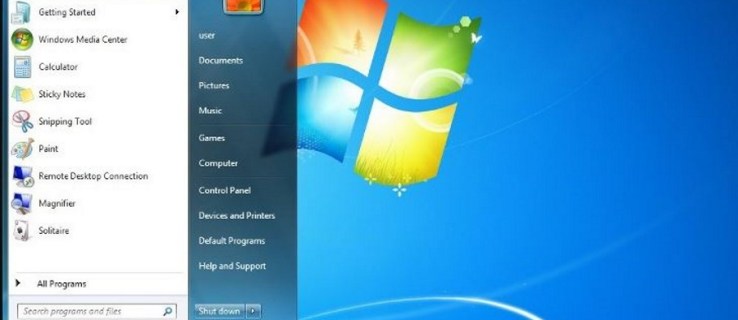
Ntoskrnl.exe nedir?
Ntoskrnl.exe, Windows NT'den miras kalan temel bir Windows 7 işlemidir, dolayısıyla adı. Çekirdek, temel Windows işlevleriyle ilgilenen temel bir işlemdir. Bu durumda bellek yönetimi, çekirdek işlemler ve sanallaştırma.
Çoğu tüketici bilgisayarı için sanallaştırma kullanılmaz, bu nedenle Ntoskrnl.exe RAM ve Windows işlemlerinden yalnızca kısmen sorumlu olacaktır. Windows bu işlem olmadan çalışamaz, bu yüzden bilgisayarı kullanabilmek için düzeltmemiz gerekiyor. Hata, çökmelere ve BSOD'ye (Ölümün Mavi Ekranı) neden olduğu için, yine de düzeltmemiz gerekiyor.
Her zamanki gibi, hata sözdizimi Ntoskrnl.exe'den bahsedebilirken, soruna neden olan çekirdek değildir. Genellikle başka bir şeydir. Ntoskrnl.exe'nin belleğe baktığı göz önüne alındığında, genellikle belleği etkileyen ve Ntoskrnl.exe'nin çökmesine neden olan bir şeydir. Yaygın nedenler hız aşırtma, sürücüler ve bellek donanımıdır. Çoğu zaman sorun sonuncusu değil, ilk ikisidir.

Kilitlenmeye neden olan Ntoskrnl.exe'yi düzeltin
Kilitlenmeyi düzeltmek için iki şeyden birini yapmamız gerekiyor. Sisteminize hız aşırtma yapıyorsanız, kararlı olup olmadığını görmek için hız aşırtma olmadan çalıştırmayı deneyin. Öyleyse, daha kararlı bir bellek saat hızı belirlemek ve yeniden test etmek için bir kararlılık veya hız aşırtma uygulaması çalıştırın.
Bu işe yaramazsa veya hız aşırtma yapmıyorsanız, başka bir şey yapmamız gerekiyor. Muhtemelen çökmelere neden olan bir sürücüdür, bu yüzden hepsini güncellemeliyiz. Size tam olarak neler olup bittiğini anlatacak bir minidump oluşturabiliriz, ancak bu bir acı olabilir. Bu rotaya gitmek istiyorsanız, Microsoft web sitesinde bu sayfaya göz atın.
Aksi takdirde, tüm sürücülerimizi güncelleyelim. Bu, Windows 7'nin temizliğinin bir parçası olduğu için, iyi harcanan zamandır.
Aygıt Yöneticisi'ni açın ve aygıtlar listesinde ilerleyin. Grafik sürücünüzü, ses sürücünüzü, ağ sürücünüzü, yonga seti sürücünüzü, varsa disk yönetim yardımcı programınızı, yazıcılar, web kameraları, tarayıcılar veya harici sabit sürücüler için herhangi bir çevre birimi sürücünüzü güncellemelisiniz.
Ardından, mevcut tüm güncellemelere sahip olduğunuzdan emin olmak için bir Windows güncellemesi gerçekleştirin. Microsoft artık Windows 7 güncellemeleri yayınlamamaktadır, ancak mevcut olanlara sahip olduğunuzdan emin olmamız gerekiyor. Son olarak, bilgisayarınızı yeniden başlatın ve tüm sürücülerin etkin olduğundan emin olun.
Tüm sürücülerinizi yenilemek Ntoskrnl.exe'nin çökmesine neden olmazsa, Windows dosya bütünlüğünü kontrol etmeliyiz.
- Yönetici olarak bir komut satırı açın.
- 'Dism /online /cleanup-image /restorehealth' yapıştırma türünü yazın ve Enter'a basın.
- İşlemin tamamlanmasına izin verin.
Bu, Windows kitaplıklarının ve dosyalarının bütünlüğünü doğrulayacak Windows'un dosya denetleme yardımcı programıdır. Herhangi biri eksik veya bozuksa, Windows yeni bir kopya hazır olduklarında indirecektir.

Bu işe yaramazsa, MemTest86+ kullanmamız gerekir. Bu, RAM'i kontrol etmede sınıfının en iyisi olan bir hafıza kontrol aracıdır.
- MemTest86'yı buradan indirin. Bir CD'ye yazmak istiyorsanız, uygun kopyayı seçin. Aksi takdirde, USB için önyüklenebilir ikili seçeneği kullanın.
- Önyüklenebilir sürücüyü oluşturun ve bilgisayarınızı yeniden başlatın. Medyayı yerinde bırakın.
- İstendiğinde bu ortamdan önyüklemeyi seçin ve MemTest86+'nın yüklenmesine izin verin.
- Testi üç ayrı kez çalıştırın ve bulduğu hataları not edin.
MemTest86+ hata bulursa, RAM çubuklarını yuvalar arasında değiştirin ve testi yeniden çalıştırın. MemTest86+ hala hata buluyorsa, bunun RAM mi yoksa anakart yuvası mı olduğunu belirlemeniz gerekir. Hata RAM ile hareket ediyorsa, arızalı olabilir. Hatalar aynı yerde kalıyorsa anakart olabilir.
Yedek RAM'iniz varsa veya bilgisayarı çubuk hataya neden olmadan çalıştırmak için yeterliyse, hatanın kaybolup kaybolmadığını görmek için bir süre bunu yapın. Anakarttaki hataya neden olan RAM yuvası gibi görünüyorsa, başka bir tane kullanın ve izleyin.
Ntoskrnl.exe hatalarının çoğu Windows 7 bilgisayarlarda meydana gelir. Çekirdek Windows 8'de hala mevcut olsa da, bu sürümde çok daha kararlı görünüyordu. Herhangi bir nedenle, hala bir Windows 7 bilgisayarı çalıştırıyorsanız ve bu hataları görüyorsanız, artık ne yapacağınızı biliyorsunuz.
Ntoskrnl.exe'nin çökmelere neden olmasını düzeltmenin başka yolları var mı? Yaparsanız bize aşağıdan bahsedin.

